在日常开发中我们经常使用windows的cmd命令窗口,下面简单介绍下如何进入指定目录下
win+R输入cmd打开命令窗口:
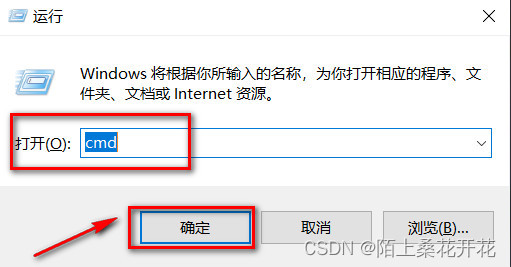
进入d盘下的目录”work“
方法一:先进入盘符"d:" ,然后进入指定目录"cd work"

若文件夹路径太长可以先贴出文件夹,然后cd到指定文件夹,如下操作:


方法二:选中目录”work“然后按住ctrl+shift右击”在此处打开Powwershell窗口“


注意该方法针对不同的操作系统,方法二针对的是win10操作,win7操作是"在此处打开命令窗口(W)"

注意:使用windows的cmd命令窗口时,请创建的目录最好是英文,以防出现意想不到的错误,作为一名开发人员,更应该习惯用英语。
下面需要了解下基本命令:
盘符 例如进入d盘 d:
cd 进入到当前盘的某个目录 如cd work
cd \ 进入当前盘的根目录
cd \windows 进入到当前盘的windows目录
cd .. 返回到上一级目录
注:进入含有特殊字符的目录时需要加引号 例如 cd ”d:\Programe Files“
cmd默认窗口大小设置
快捷键打开cmd窗口 windows+R,然后鼠标在右上角右击出现如下截图所示,点击”属性“

可以今天设置 ”字体“ ”布局“ ”颜色“ 这样就可以拥有你自己想要的cmd命令窗口



























 2997
2997

 被折叠的 条评论
为什么被折叠?
被折叠的 条评论
为什么被折叠?








